Crear y configurar el experimento
El primer paso es crear y configurar el experimento. Utilizará el conjunto de datos de entrenamiento que cargó anteriormente para entrenar el modelo hasta que esté listo para implementarse y hacer predicciones.
Crear un nuevo experimento
Haga lo siguiente:
-
Vaya a la página Crear del centro de actividades Analítica y seleccione Experimento de ML.
-
Escriba un nombre para su experimento, por ejemplo, Tutorial sobre abandono de clientes.
-
Si lo desea, agregue una descripción y etiquetas.
-
Elija un espacio para su experimento. Puede ser su espacio personal o un espacio compartido.
-
Haga clic en Crear.
-
Seleccione el archivo del conjunto de datos de entrenamiento. Será uno de los siguientes, dependiendo de si trabaja con CSV o QVD:
-
ML - Churn data - training.csv
-
ML - Churn data - training.qvd
-
Revisar los datos
Ahora ya lo tiene todo listo para comenzar a configurar su experimento, pero antes de comenzar, echemos un vistazo al conjunto de datos.
Empezamos en la pestaña Datos. La vista predeterminada es la vista de esquema. Aquí podemos ver una tabla donde cada fila representa una columna de su conjunto de datos. Las estadísticas y los conocimientos se han generado en la preparación automática de datos. Es posible que deba desplazarse hacia el lado derecho del esquema para ver la información de Conocimientos.
Podemos ver que AccountID se ha excluido debido a la alta cardinalidad. Esto significa que la columna contiene demasiados valores únicos. La característica Country se ha excluido por el motivo contrario: el valor es el mismo para todas las filas.Estas dos características no proporcionarían ningún valor a los modelos de aprendizaje automático.
También podemos ver que la característica categórica Territory se ha codificado por impacto. Pase el cursor sobre los iconos de advertencia e información
para más información.
Vista de esquema para el conjunto de datos de entrenamiento en Qlik Predict

Haga clic en Vista de datos. En esta vista, podremos obtener ver más información sobre cada columna, incluidos los datos de muestra.
Vista de datos

Seleccionar un objetivo
Queremos que nuestro modelo de machine learning prediga el abandono de clientes, por lo que seleccionamos Churned como nuestro objetivo (la última columna del conjunto de datos).
Haga lo siguiente:
-
Cambie de nuevo a la
vista de esquema.
-
Pase el cursor sobre Churned y haga clic en el icono
que aparece.
Se selecciona una fila en la vista de esquema como objetivo
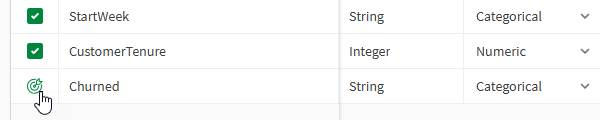
En el panel de configuración del experimento, expanda Tipo de objetivo y experimento. Puede ver que Churned se ha seleccionado como objetivo. Según su objetivo y los datos de características disponibles, el Tipo de experimento es una clasificación binaria.
También puede ver qué características se seleccionan y se excluyen automáticamente. Churned es el objetivo, por lo que no se utilizará como característica.
Información que se muestra en el panel de Configuración del experimento

Selección de características y optimización de modelos
Por defecto, el experimento está configurado para utilizar la optimización inteligente de modelos. Para confirmarlo, amplíe Optimización del modelo en el panel de configuración del experimento. Debe seleccionarse la opción Inteligente.
Confirmación de la optimización inteligente del modelo en el panel de Configuración del experimento

La selección de características puede configurarse manualmente en la sección Características del panel de configuración. Con la optimización inteligente de modelos, la selección de características se realiza automáticamente mediante la eliminación de características inútiles. Con esta opción activada, podemos incluir todas las características disponibles en el entrenamiento.
Entrenar el experimento
La configuración ya está preparada y estamos listos para comenzar el entrenamiento.
Haga lo siguiente:
-
En la esquina inferior derecha de la ventana del experimento, haga clic en Ejecutar experimento.
Cuando el experimento haya terminado de ejecutarse, podemos pasar al siguiente paso, que consiste en revisar las métricas resultantes del modelo.
